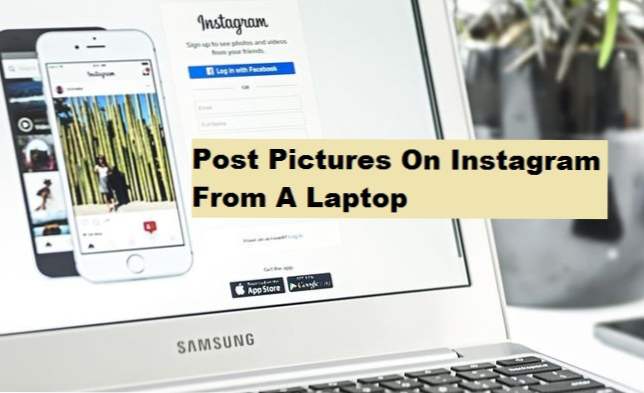
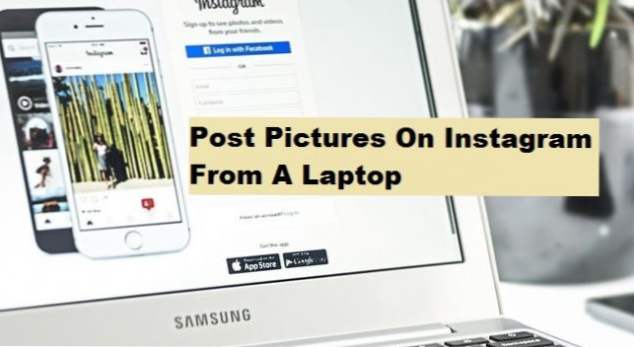
Ti stai chiedendo se è davvero possibile pubblicare foto su Instagram da un laptop, forse perché probabilmente hai perso il telefono o all'improvviso si è fatto male? Rilassati, questo articolo ti aiuterà a farlo in men che non si dica, visto che condivido con te Come pubblicare immagini su Instagram da un laptop Shortly.
Instagram ha recentemente introdotto e lanciato un'applicazione web completamente funzionale che consente agli utenti di caricare immagini dal browser del telefono e caricare le immagini direttamente dal PC su Instagram, anche se Instagram non ha ufficialmente aggiunto opzioni ai browser desktop fino a poco tempo fa quando è stata introdotta una nuova app web mobile anche su un computer desktop perché Instagram è stato originariamente progettato solo per dispositivi mobili.
So che ti starai chiedendo se verrà mostrato come la visualizzazione mobile quando accedi a Instagram dal tuo laptop. Ecco una parte dolce. I passaggi che ti mostrerò aiuteranno a ingannare Instagram per mostrarti il sito mobile.
Ogni volta che accedi a Instagram utilizzando il tuo laptop o il tuo browser web, ottieni una versione diversa del sito e qualche volta ti è permesso fare alcune cose come commentare le foto ma, sicuramente, permette o include opzioni per creare un nuovo post.
Tuttavia, diversi nuovi browser hanno introdotto di recente funzioni che possono far pensare al sito di Instagram di accedere al sito con un dispositivo mobile e, quando ciò avviene, le funzionalità di posting saranno facilmente disponibili.
Senza ulteriori indugi, andiamo avanti con i passaggi su Come pubblicare immagini su Instagram da un laptop. È molto facile e semplice, basta seguire attentamente.
Nota: È necessario utilizzare una funzionalità di console Web in Google Chrome, Firefox e Safari per farlo
Come pubblicare immagini su Instagram da un laptop
1. Apri il tuo browser Google Chrome.
2. Fare clic sull'icona a tre punti.

3. Scorri fino a più strumenti e fai clic su Strumenti per sviluppatori.

4. Fare clic sull'icona Mobile nell'angolo in alto a destra degli strumenti di sviluppo.

5. Vai su Instagram.com
6. Fai clic sull'icona "Carica" nella parte inferiore della pagina. Seleziona la foto che vuoi caricare. Quindi, infine, fai clic su Condividi nella parte verticale della pagina.

Ecco qua. I passi avanti Come pubblicare immagini su Instagram da un laptop. E 'stato facile vero?
Se nel processo incontri difficoltà, non esitare a utilizzare la sezione commenti qui sotto e ti daremo una rapida risposta in merito alla tua domanda.
Infine, grazie per esserti fermato alla fine di questo post, spero che questo post sia stato utile.
Domande e risposte frequenti
D: C'è un altro modo per farlo senza utilizzare Chrome e altre funzionalità?
UN: No, non c'è altro modo. Segui semplicemente attentamente i passaggi sopra riportati e pubblichi con successo immagini su Instagram da un laptop.
Ecco alcuni link che potresti trovare utili;
Come nascondere commenti offensivi su Instagram
Come condividere automaticamente Instagram Story su Facebook
Come abilitare l'autenticazione a due fattori su Instagram
Come aggiungere musica alla storia di Instagram - Rendi le tue storie avvincenti

